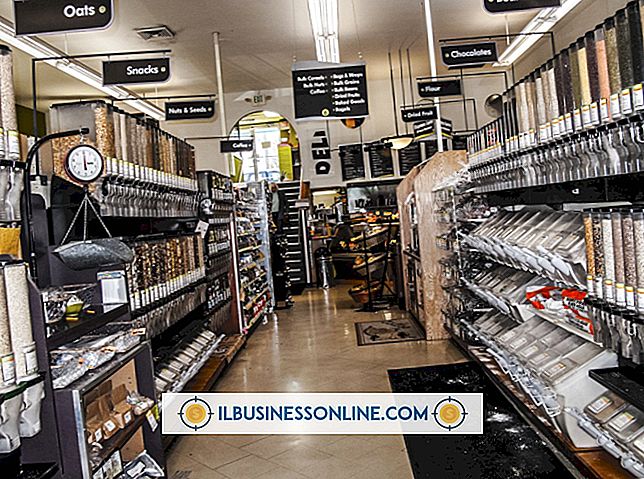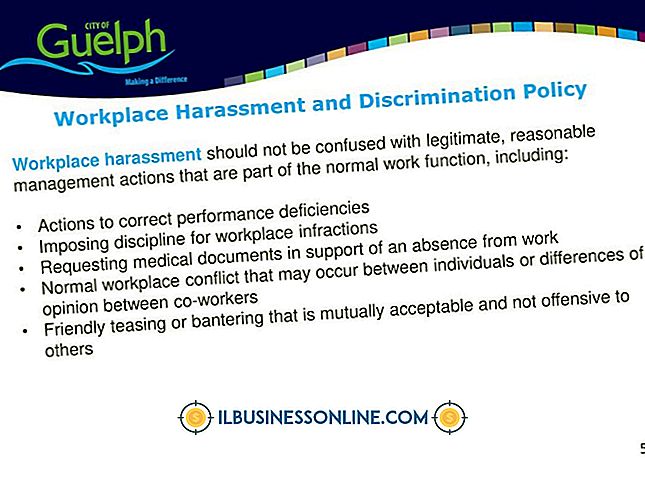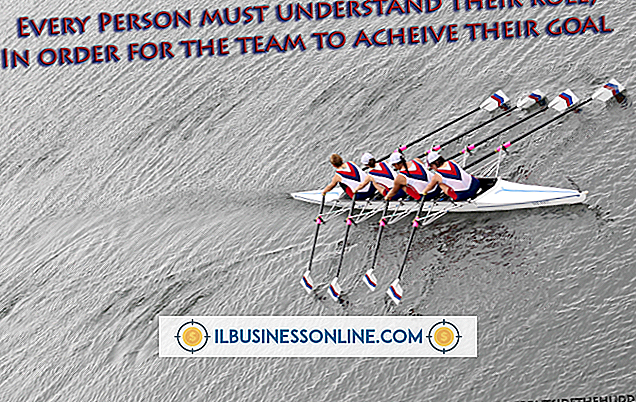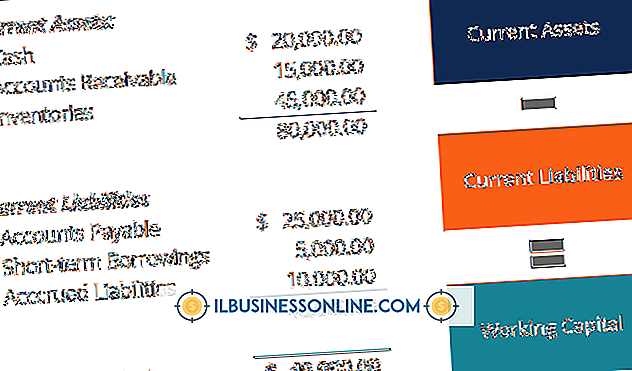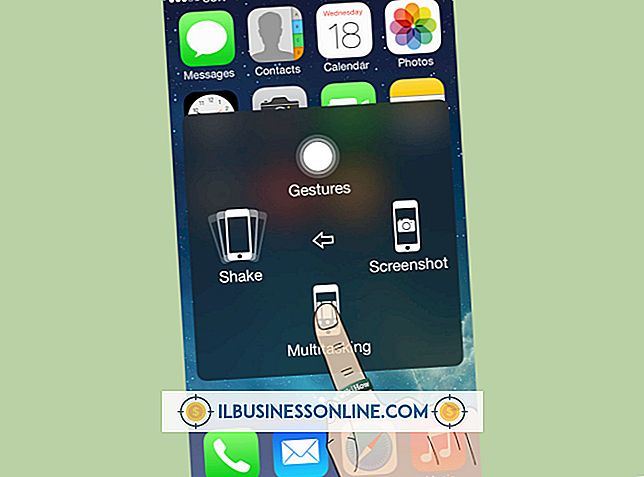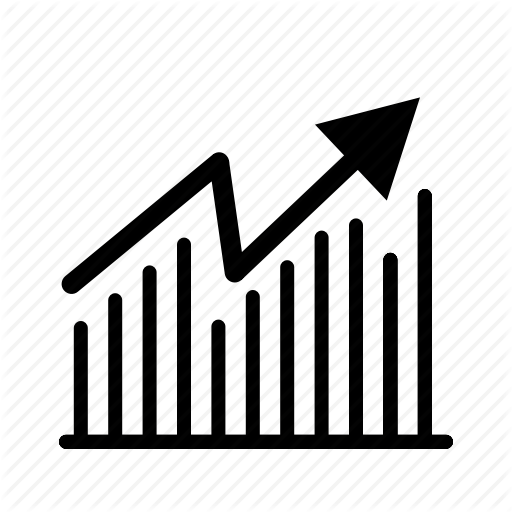วิธีการป้อนการปรับสินค้าคงคลังใน QuickBooks

คุณสามารถปรับเปลี่ยนระบบสินค้าคงคลัง QuickBooks ของคุณเป็นบัญชีสำหรับการขายที่คุณทำกับลูกค้าการซื้อสินค้าคงคลังใหม่และการเปลี่ยนแปลงมูลค่าของสินค้าของคุณ อาจทำการปรับได้ตลอดเวลา แต่หากคุณพบว่ามีการเปลี่ยนแปลงบ่อยในระดับสินค้าคงคลังคุณควรทำการปรับเปลี่ยนบ่อยครั้ง
ปรับค่าสินค้าคงคลัง
1
เลือกเมนู "ผู้ขาย" จากแท็บที่ด้านบนของหน้าจอหรือจากไอคอนในหน้าแรกของคุณ จากเมนูผู้ขายเลือก "กิจกรรมสินค้าคงคลัง" และ "ปรับปริมาณ / มูลค่าในมือ"
2
เลือกเมนูแบบเลื่อนลง "ประเภทการปรับค่าใช้จ่าย" แล้วเลือก "มูลค่ารวม" หรือ "ปริมาณและมูลค่ารวม"
3
บันทึกวันที่ปรับค่าและคลิกเมนูแบบเลื่อนลง "บัญชีการปรับค่าใช้จ่าย" เพื่อเลือกบัญชีที่คุณต้องการติดตามการปรับค่าสินค้าคงคลังของคุณผ่าน
4
เลือกคอลัมน์ "รายการ" และป้อนรายการที่คุณต้องการปรับ คุณอาจป้อนหมายเลขอ้างอิงสำหรับการป้อนข้อมูลของคุณหรือกำหนดการปรับให้กับงานของลูกค้าที่เฉพาะเจาะจง ในการกำหนดการปรับให้กับงานให้เลือกลูกศรแบบหล่นลง "ลูกค้างาน" จากนั้นเลือกงานสำหรับการปรับ
5
ป้อนค่าใหม่ของรายการในคอลัมน์ "ค่าใหม่" เขียนบันทึกในส่วนบันทึกที่อธิบายถึงเหตุผลในการปรับ
6
คลิกปุ่ม "บันทึก" เพื่อบันทึกการปรับค่าใช้จ่าย
ปรับปริมาณสินค้าคงคลัง
1
เลือกเมนู "ผู้ขาย" จากนั้นเลือก "กิจกรรมสินค้าคงคลัง" และ "ปรับปริมาณ / มูลค่าในมือ"
2
เลือกเมนู "ประเภทการปรับค่าใช้จ่าย" แล้วเลือก "จำนวน" ใช้วิธีนี้เพื่อเพิ่มหรือลดจำนวนรายการที่คุณมี
3
บันทึกวันที่ปรับและเลือกบัญชีที่คุณต้องการใช้เพื่อติดตามการปรับปริมาณจากเมนู "บัญชีการปรับค่าใช้จ่าย"
4
เลือกคอลัมน์รายการและเพิ่มรายการที่คุณกำลังปรับ หากรายการนั้นเป็นรายการใหม่ให้ป้อนจำนวนในคอลัมน์ "ปริมาณใหม่" หากคุณกำลังปรับปริมาณของรายการที่มีอยู่ให้ทำการปรับในคอลัมน์ "ความแตกต่างของจำนวน" ป้อนการเพิ่มขึ้นของปริมาณเป็นจำนวนบวกและลดลงเป็นจำนวนลบ
5
ป้อนหมายเลขอ้างอิงที่เป็นตัวเลือกและบันทึกช่วยจำสำหรับการทำธุรกรรมและคลิกปุ่ม "บันทึก"